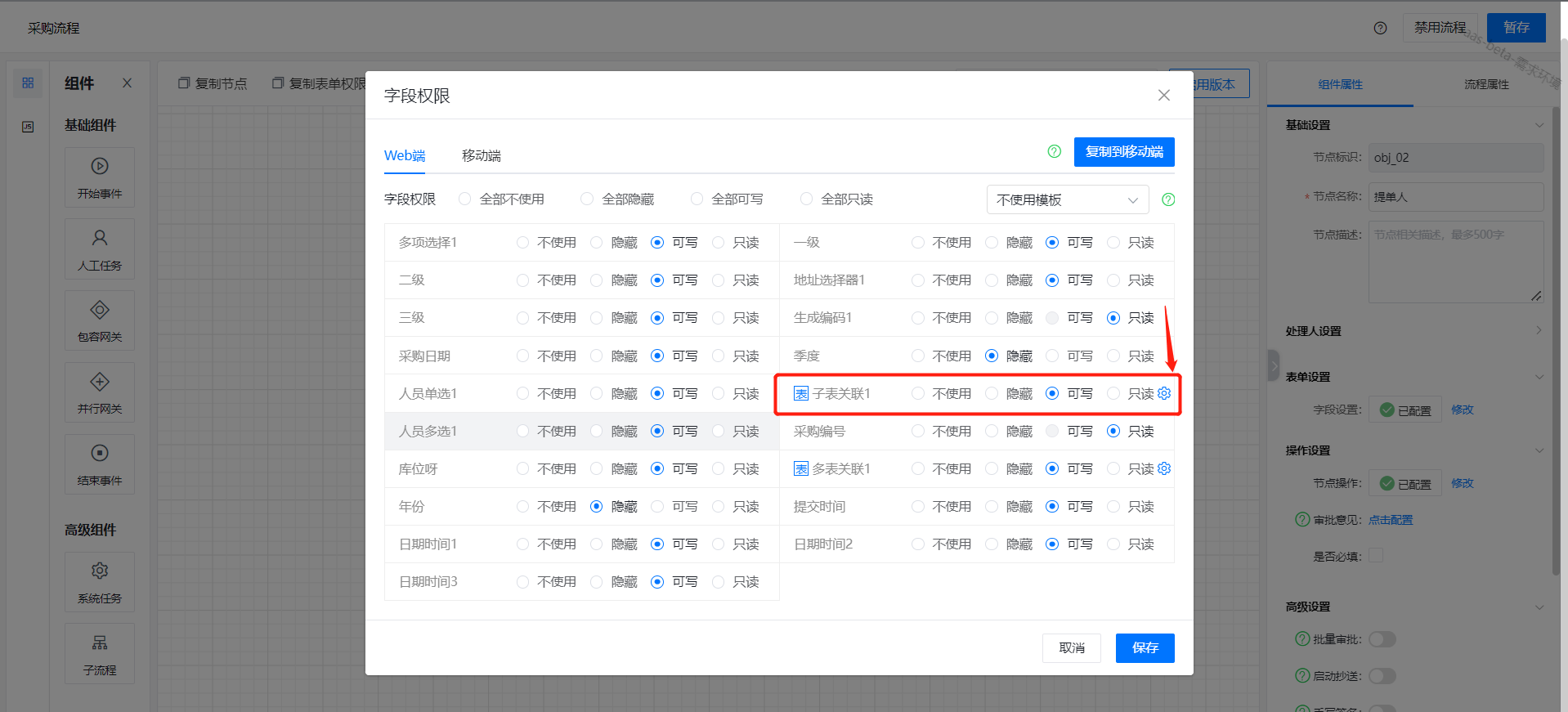# 子表关联
# 使用场景
添加当前表单数据时,能从另一张表单数据中批量选取(一定要先有子表数据存在,才能实现批量选择)。
例如: 进销存中,每次审批通过一张入库单,会生成一条付款明细; 新增一张付款单时,可批量选择多张付款明细,进行汇总付款。
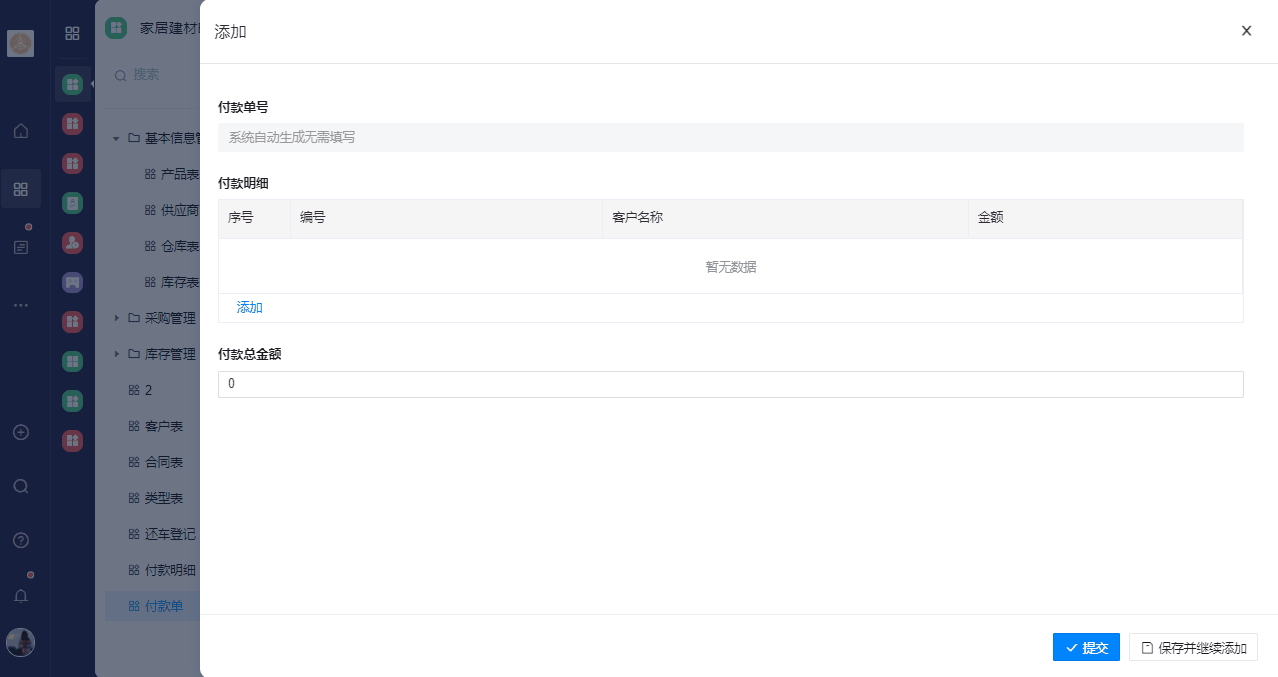
# 表单设计
子表关联配置步骤:
第一步:添加主表A,配置表单字段(除了【子表关联】组件),点击保存;
第二步:添加子表单B,配置表单字段,需要配置一个外键A关联表单A;
第三步:表单A中添加【子表关联】,关联子表选择表单B,关联外键选择外键A,并完成属性设置;
第四步:保存表单后完成配置。
只有子表单B中存在相关数据时,在主表A中才能进行关联选择。
【子表关联】配置视频教程 (opens new window)
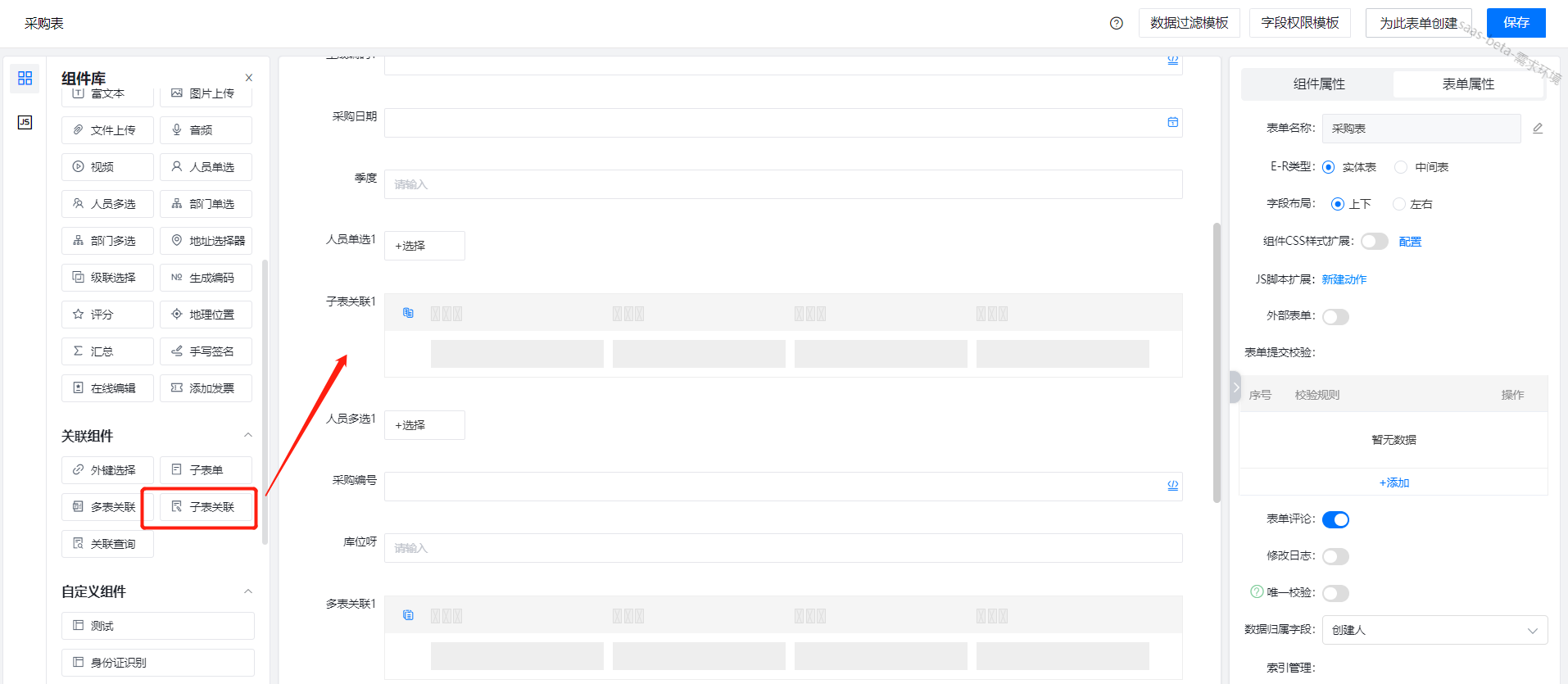
# 高级属性
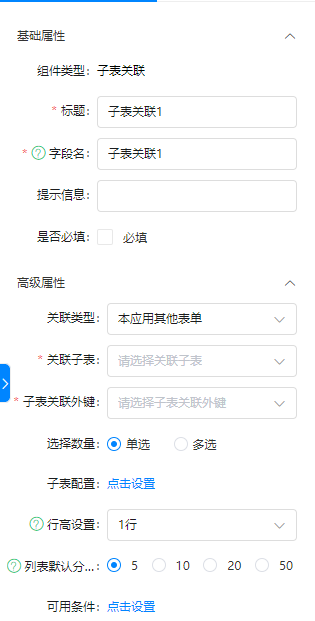
# 1、关联类型
- 本应用其他表单:选择本应用的其他表单作为关联子表
- 其他应用表单:选择其他应用中的表单作为关联子表
# 2、关联应用
当【关联类型】选择了【其他应用表单】时,需选择对应的应用名称。
# 3、关联子表
选择应用中的表单作为子表。
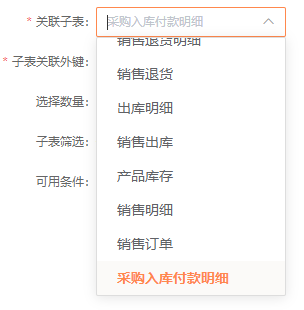
# 4、子表关联外键
在下拉选项中,选择子表中,关联到本表的外键字段。
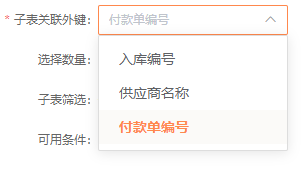
# 5、选择数量
(1)单选
运行平台只能选择一条子表数据

(2)多选
运行平台可选择多条子表数据,且能设置多选的数量
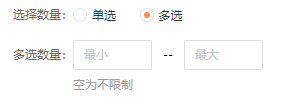
# 6、子表配置
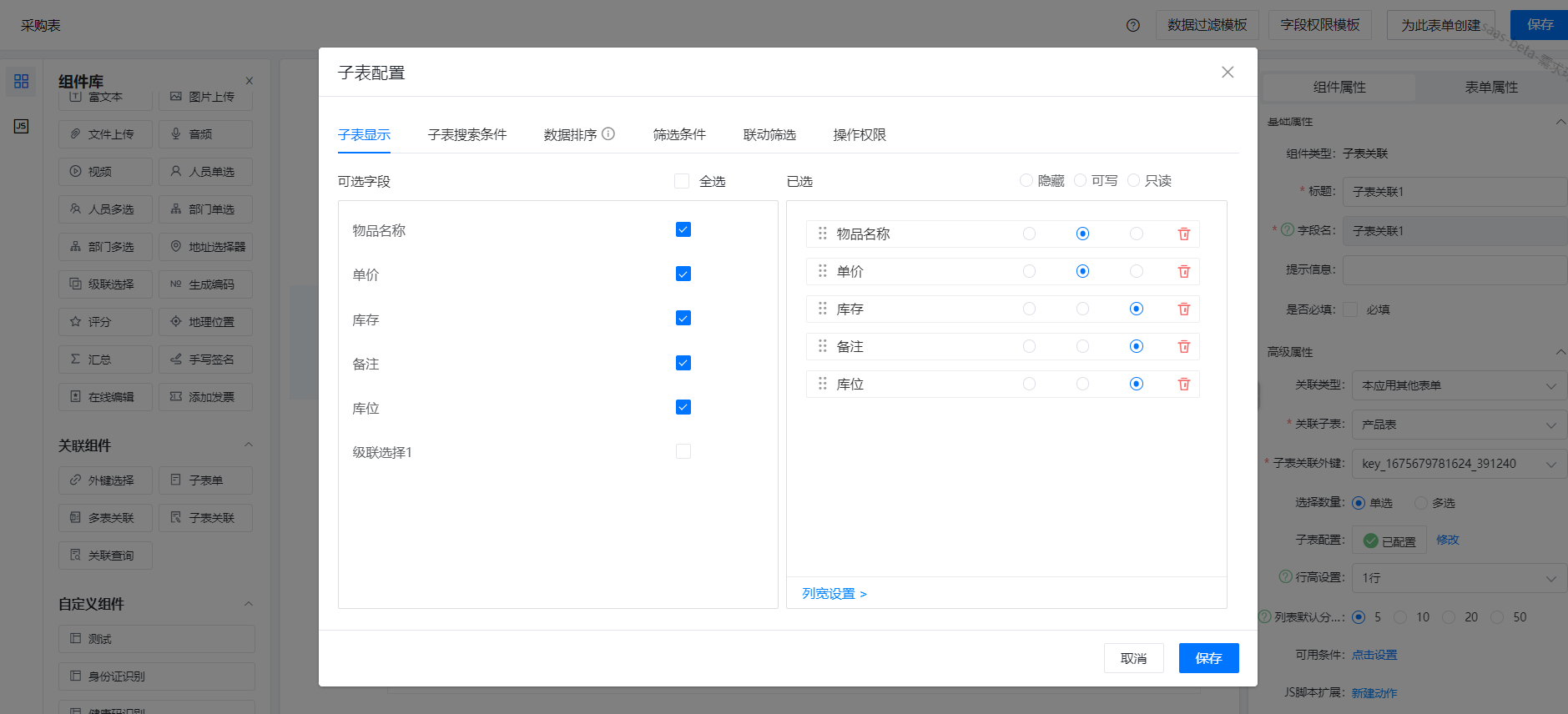
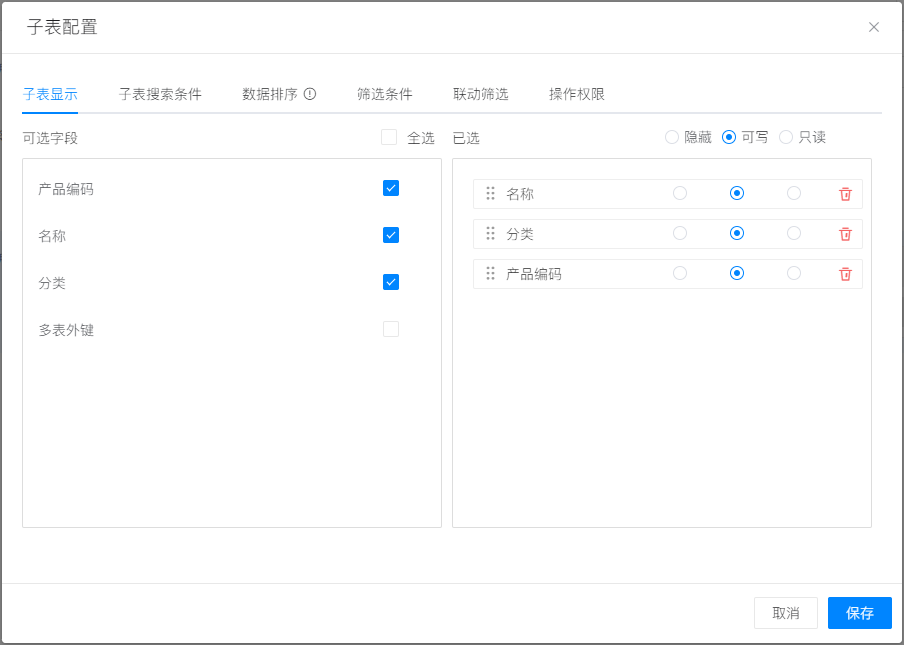
(1)子表显示
设置子表显示的字段,以及各个字段的读写权限。流程设计、PC页面设计、移动页面设计初始化默认使用表单中设置的字段读写权限。
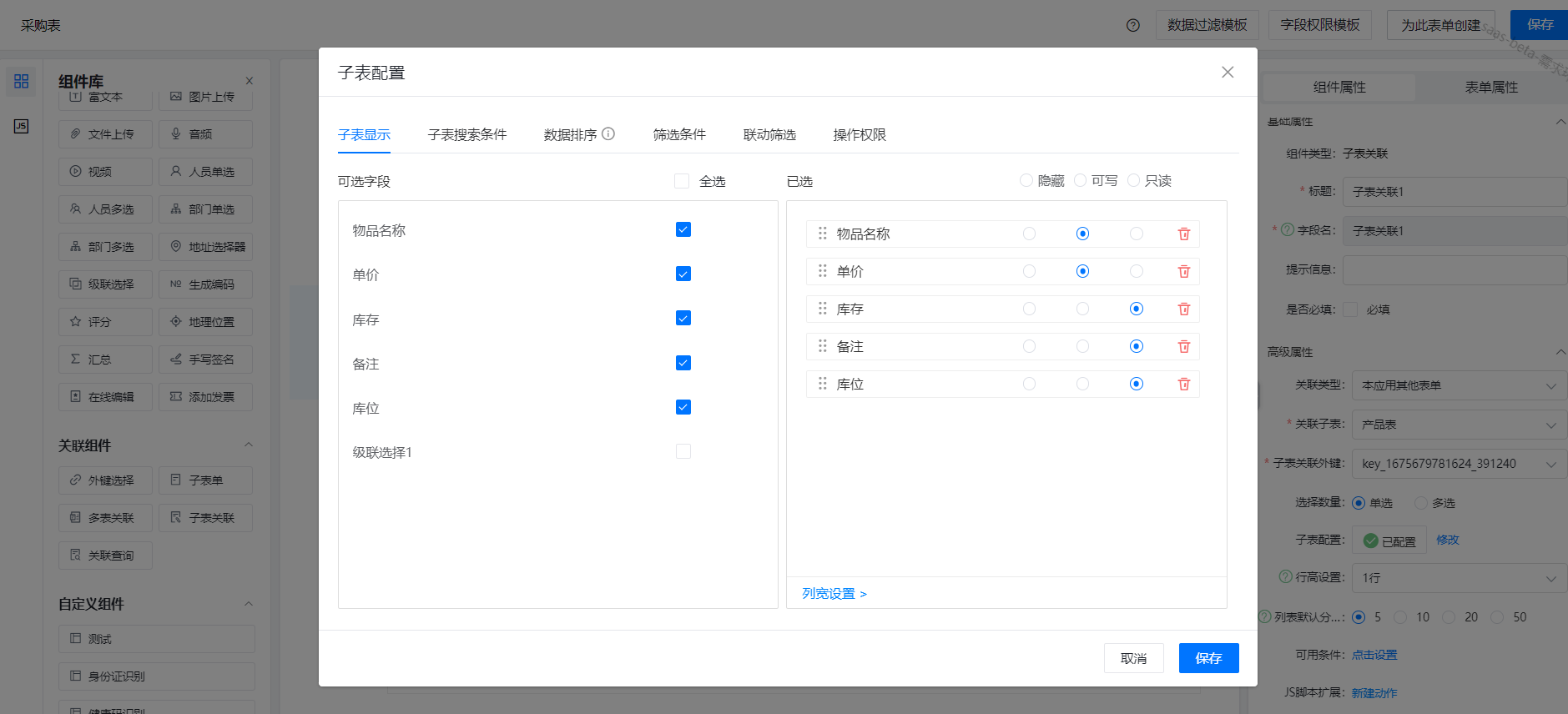
(2)子表搜索条件
配置后,在运行平台选择子表关联数据时,可显示搜索条件,方便用户查找。
支持选择的组件有:单行文本、多行文本、数字、生成编码
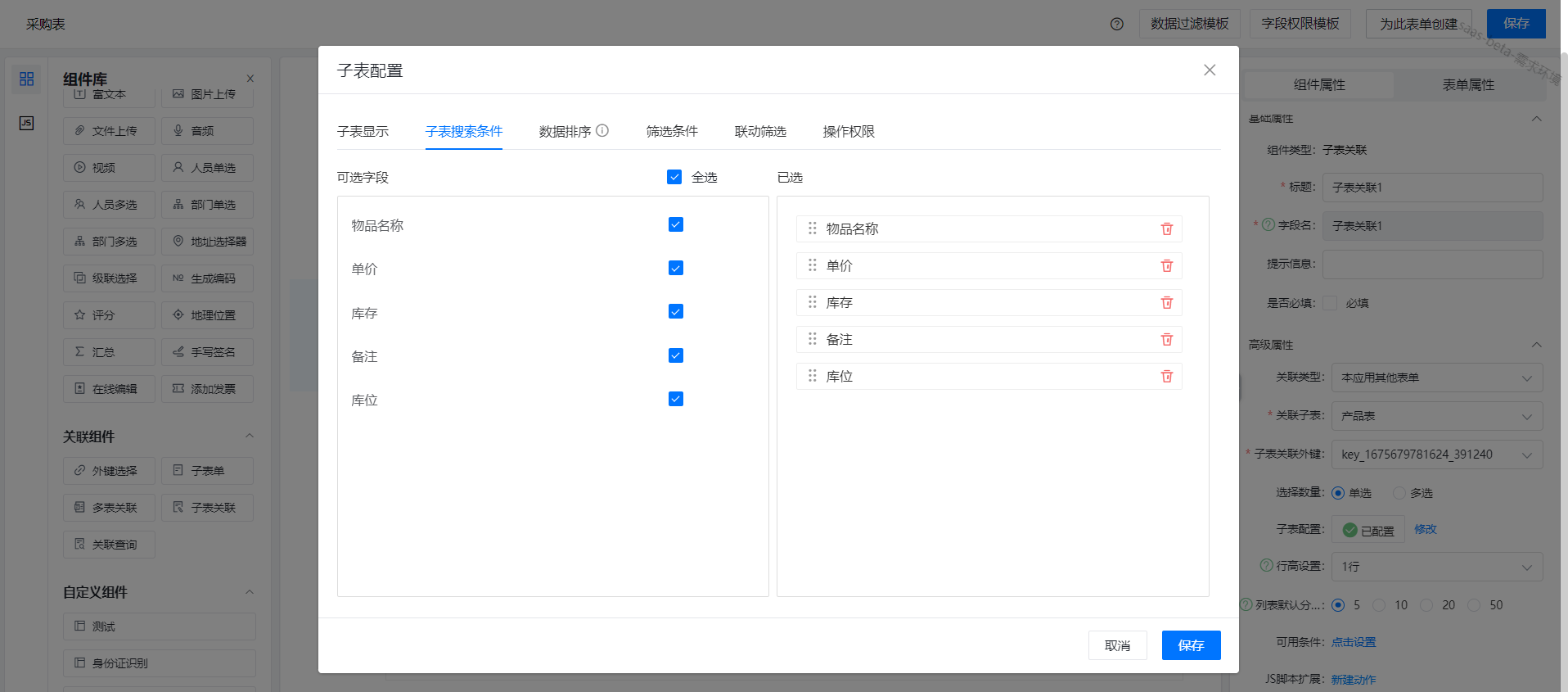
效果:

另:子表关联支持显示搜索条件样式
在管理后台的表单设计中,子表关联新增「搜索条件样式」的配置,满足简洁版与显示版的样式。
简洁型:配置的搜索条件会收起在一个按钮中,点击按钮可进行多条件筛选。
通用型:配置的搜索条件将全部显示在列表上方,超过1行会自动收起。
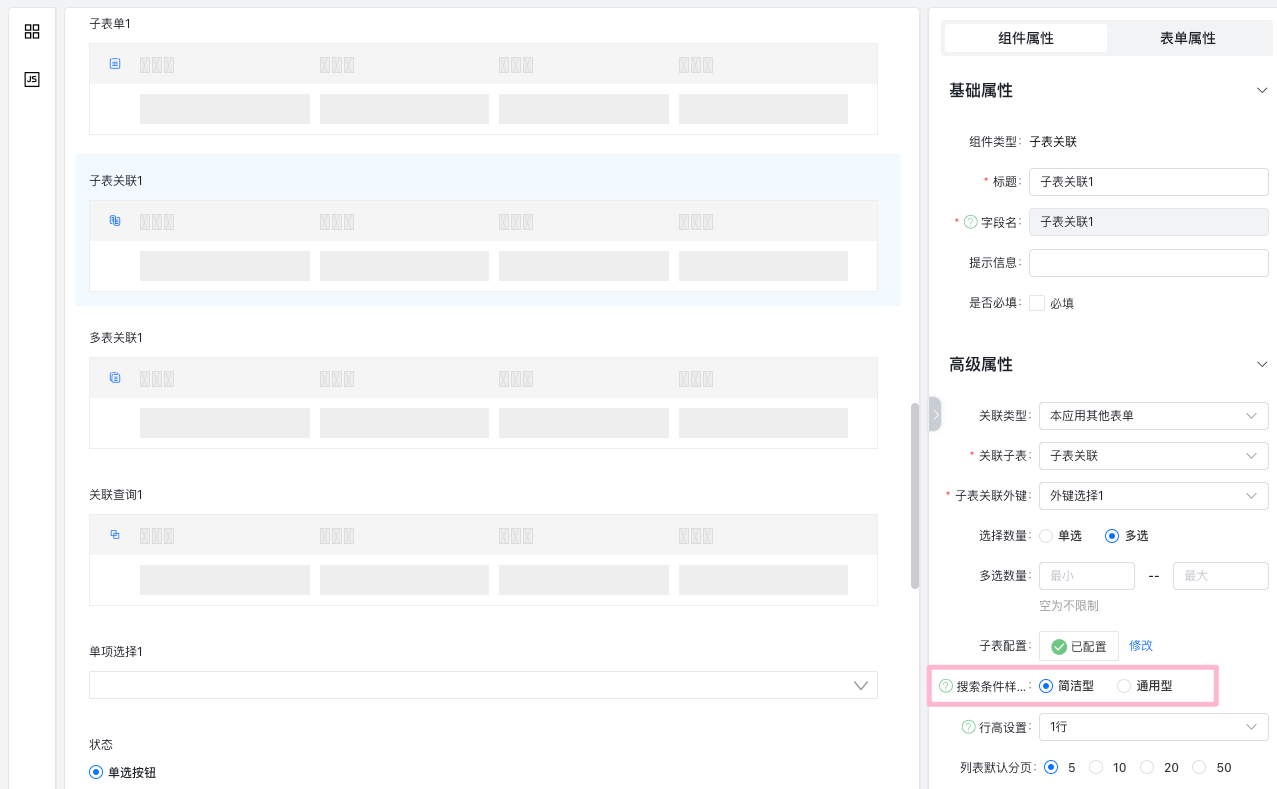
运行端效果:
简洁型:
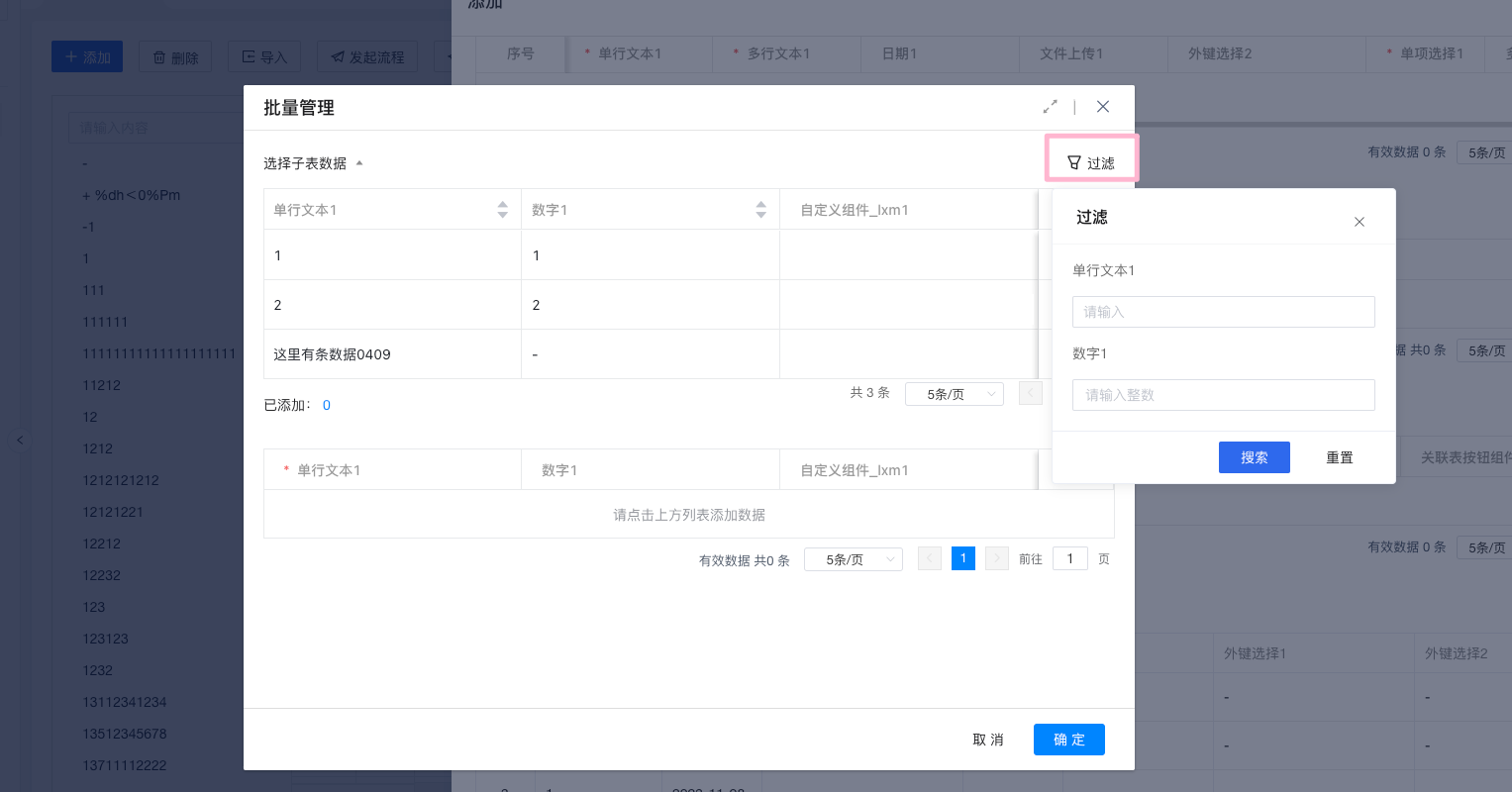
通用型:
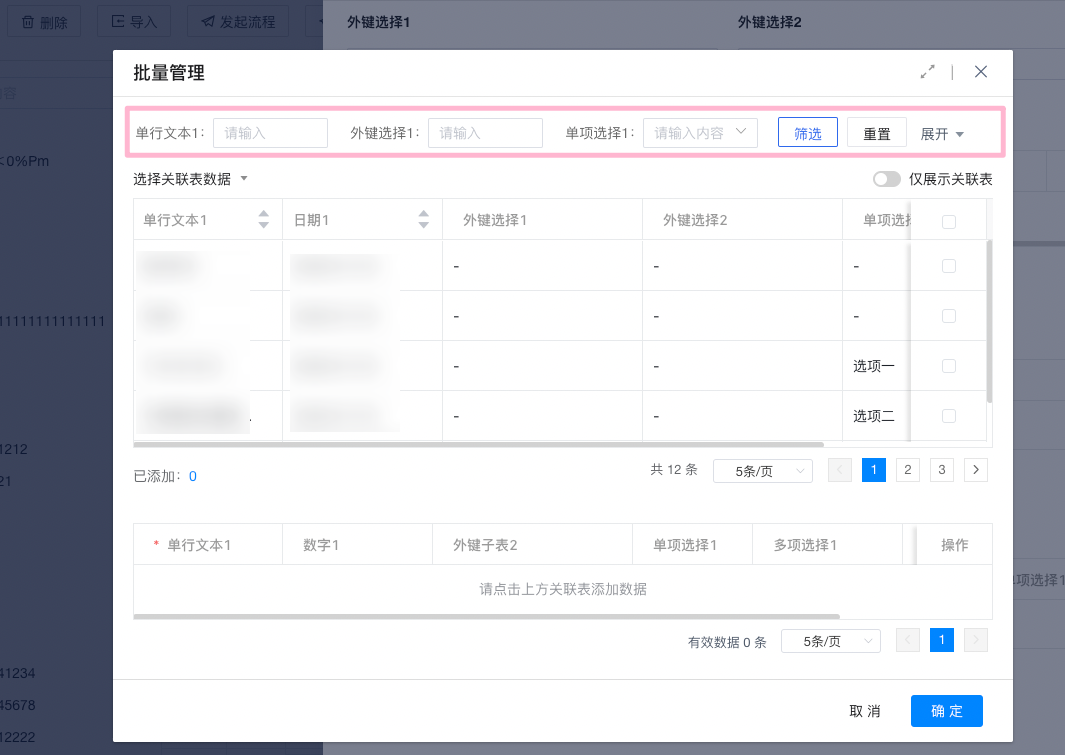
(3)数据排序
可对子表关联组件列表进行排序规则的配置。涉及排序的列表有:选择子表数据时的待选区列表、表单页中的子表关联组件。(在管理平台设置排序规则后,这两个列表同时生效)
例如:在【付款单】中,对子表关联组件“付款明细”配置排序规则为“金额”升序。用户便可以在选择列表中优先选择金额大的订单进行付款操作。表单页的子表关联列表“付款明细”也会根据其排序规则生效。

配置方式:
进入“子表配置”页面,点击“数据排序”窗口,选择需要子表关联组件中需要进行排序的字段,并设置升序或者降序
数据排序的更多功能详解,可参见表单设计-关联组件 (opens new window)
(4)筛选条件
配置后,满足筛选条件的数据才会在子表关联中显示
(5)联动筛选
通过主表的外键与子表的外键进行联动,子表外键与主表外键相同的数据才会在子表关联中显示。
需要注意的是:
- 若关联表单字段“单行文本”类型联动当前表单字段“外键选择”类型时,“单行文本”的值需与“外键选择”的值完全匹配才能筛选出来。
- 若外键绑定的是部门组件,部门组件配置的是全路径,那和单行文本匹配的时候,匹配的是部门全称:通用产品部->产品管理部->产品二组->成员,值得注意的是,单行文本输入部门全路径时“>”必须为全角才能与外键选择(部门单选)匹配。
例如,在填写【物品领用单】时,选择分类【文具】,则【领用物品】中仅显示此分类的物品。
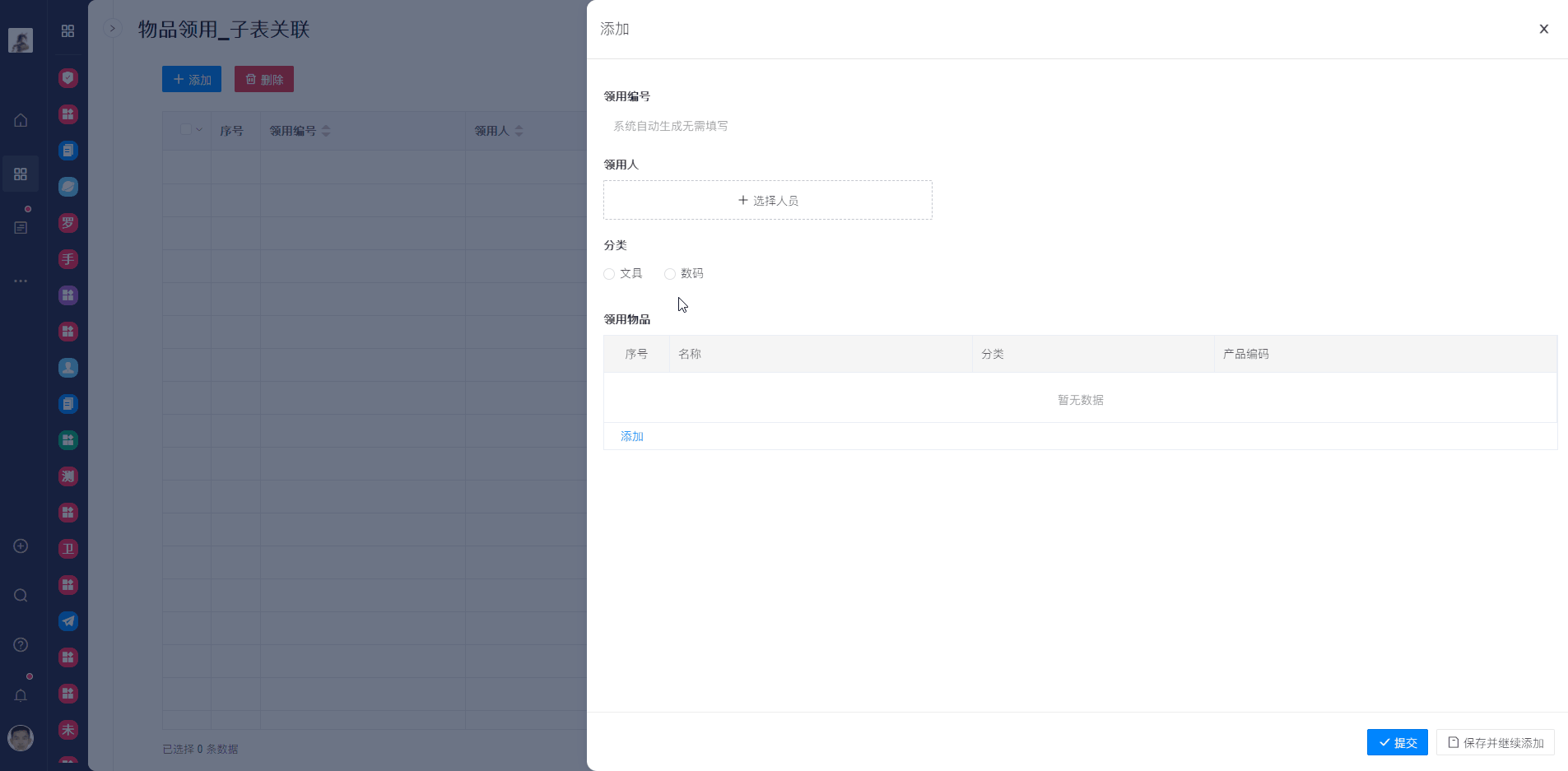
配置方式:
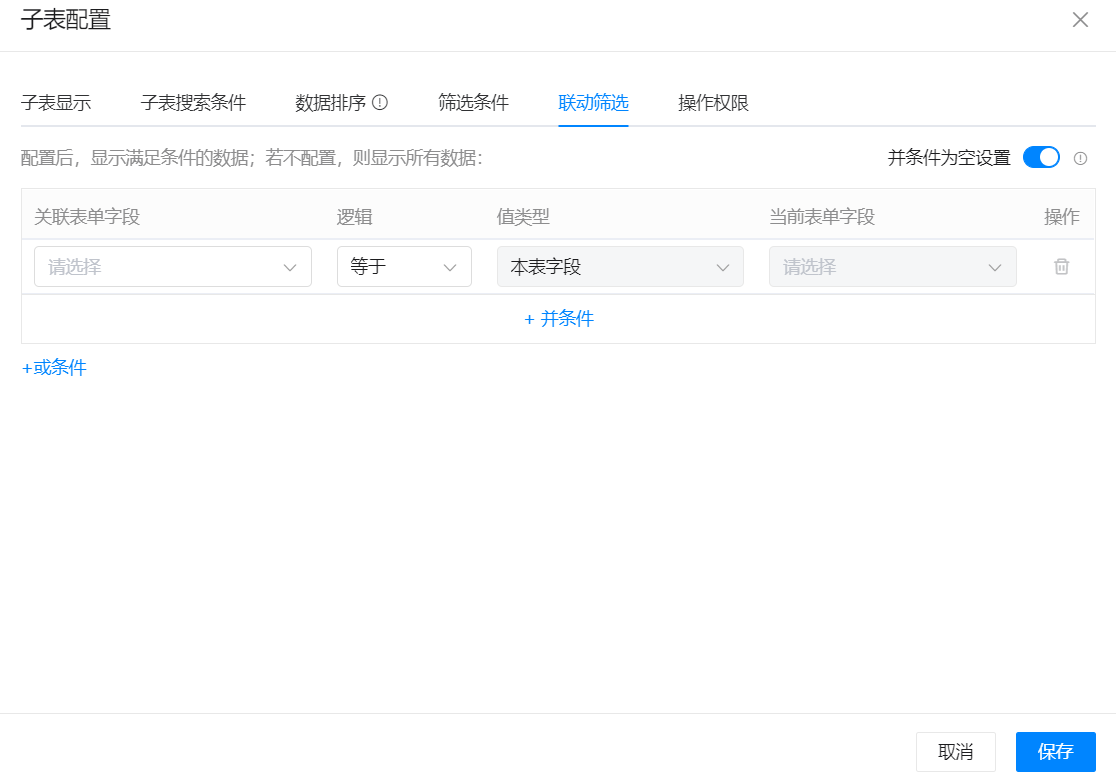
(6)操作权限
支持配置子表关联字段的添加、编辑、删除权限,实现字段权限的自定义配置。
用户可在不同的流程节点以及PC、移动端页面设计的按钮中配置子表关联字段的权限,实现不同场景下的权限配置。
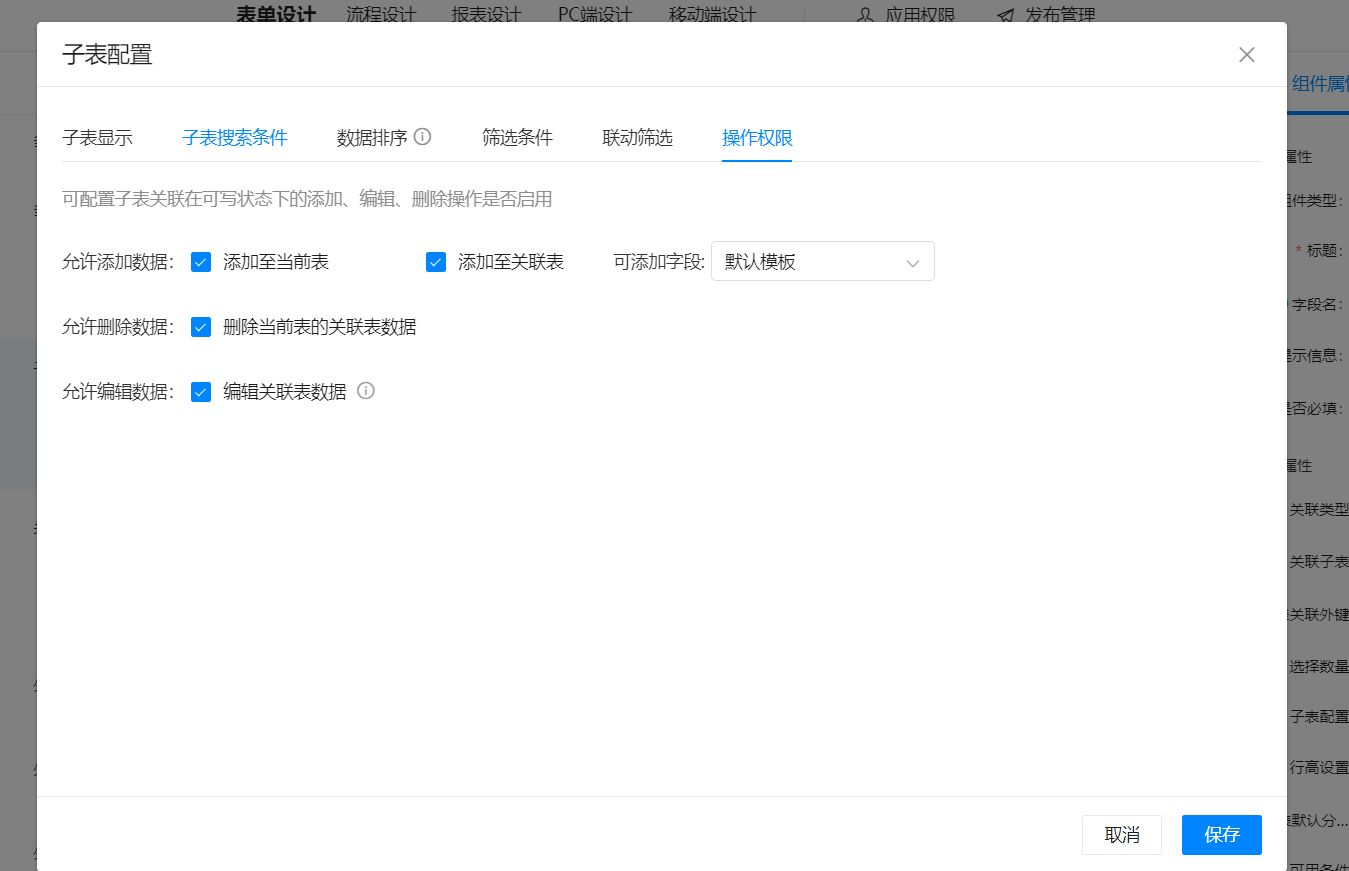
场景示例:
在物品领用时,流程发起人A 需要领用一台显示器,可通过【添加】选择显示器的型号、尺寸。
资产管理员B,在审核发放物品时,需要记录该显示器的领用人,需要字段的可写权限。此时,可限制资产管理员的【添加】【删除】权限,在满足【编辑】领用人信息时,防止误操作的可能性。
# 7、可用条件
详情请查看公共组件-可用条件 (opens new window)
# 8、导入导出
操作权限中可配置是否允许导入导出,当勾选允许导入导出配置项时,运行端将出现「导入」与「全部导出」按钮。配置项默认关闭。
子表关联的「导入」遵循以下规则:
- 用户可导入字段以字段权限模版中的「字段配置」->「已选」字段为准
- 导入不会触发默认值、数据联动等等业务规则
- 第一次填单时仅支持批量新增数据,编辑修改数据时可同时批量与新增数据
- 更多规则请参考点击「导入」按钮后页面中的「说明」
子表关联的「全部导出」遵循以下规则:
- 导出数据以字段权限模版中的「字段配置」->「已选」字段为准
- 在当前页面组件新增和编辑导致的数据变化不会在导出Excel中体现
注:子表单导入与表单导入支持大批量数据导入(10000行x30列)
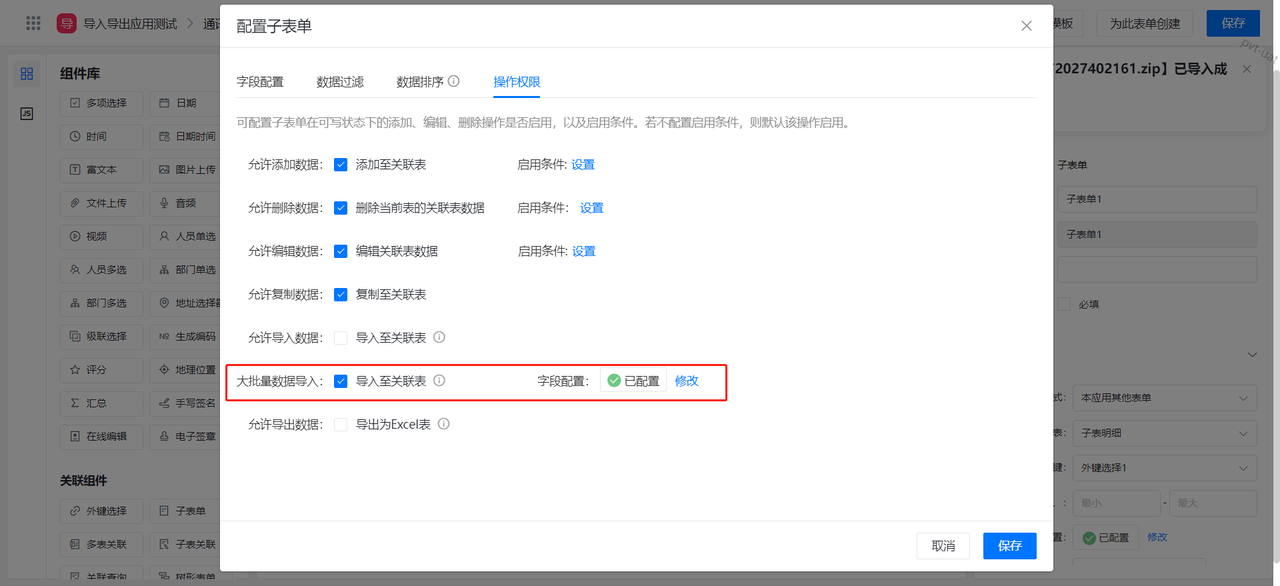
# 页面设计/流程中的子表关联配置
需要注意的是:
在PC/移动端页面设计与流程设计中,若不单独进行子表关联设置,则默认使用表单的配置,且只要表单修改配置,页面设计/流程中的子表关联的配置也会跟着修改。
当在页面设计/流程中重新配置了子表关联,则只会使用页面设计/流程中的配置,即使表单有所调整,也不会影响到页面设计/流程中的配置;
# 页面设计
在PC/移动页面设计中的【添加】【编辑】【详情】按钮中,可单独对子表关联进行配置。
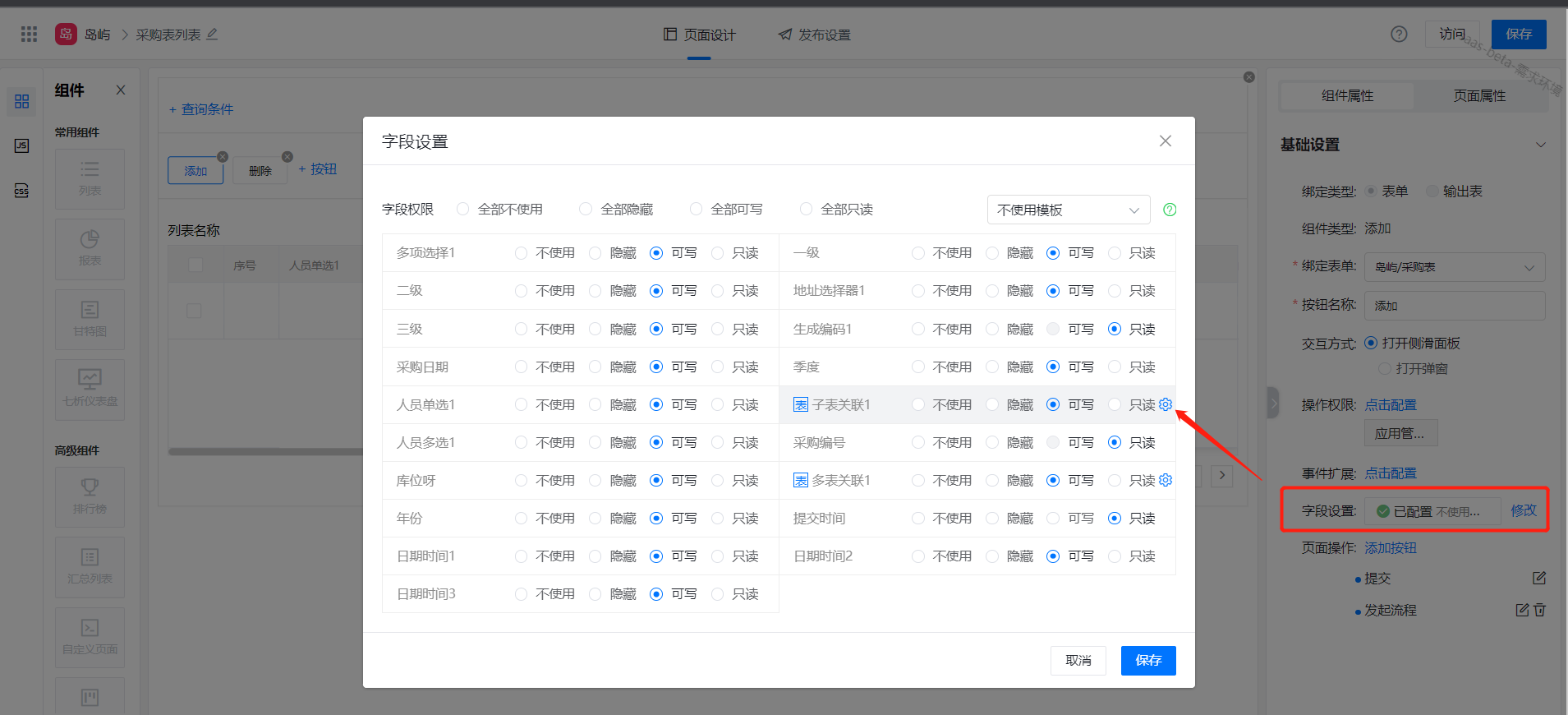
# 流程设计
流程中各节点支持单独进行子表关联配置。